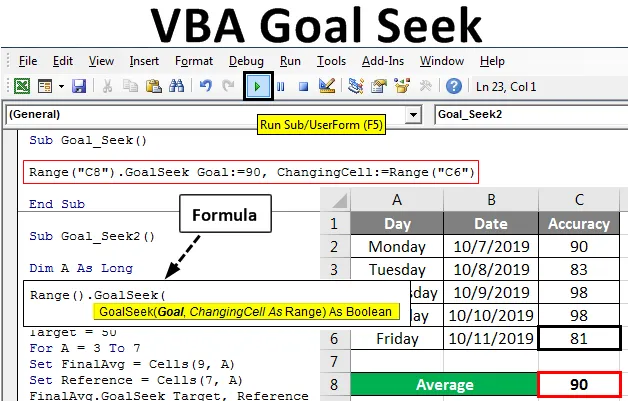
Cilj traži u VBA
Traženje cilja u VBA je proces kojim možemo ciljati cilj koji želimo postići. Ovo je postupak poput toga koji pokazuje koliko moramo učiniti da bismo postigli postavljeni cilj. Pretpostavimo da vlak ima vrijeme dolaska od 10 sati dnevno. Vlak vozi od ponedjeljka do petka između A i B. A s obzirom na prosječno vrijeme dolaska tog vlaka od A do B točno je 10 sati bez ikakvog odgađanja. Dakle, ako slijedi vrijeme dolaska tog vlaka 10:16 ujutro, 10:01, 9:57, 10:04 uzastopno 4 dana od ponedjeljka do četvrtka. A da bi se održalo prosječno vrijeme od 10 sati ujutro, što je cilj postavljen za taj vlak, treba stići u 9.45 ujutro, samo da bi održalo prosječno vrijeme dolaska od 10 sati. Ovo bi moglo biti i svježije ako imamo nešto za automatizirati. Dolazi VBA traženje cilja .
Sintaksa za traženje cilja:
Ispod je sintaksa VBA traženja cilja.

Gdje,
- Raspon: ćelija ciljanog raspona koja sadrži trenutnu granicu.
- Cilj : ograničenje ili cilj koji želimo postići.
- Promjena ćelije: ćelija u kojoj ćemo vidjeti potrebnu granicu koju treba postići.
Kako se koristi Traženje cilja u Excelu VBA?
Naučit ćemo kako pomoću pretraživanja cilja u Excelu koristiti VBA kod.
Ovdje možete preuzeti ovaj VBA predložak predloška za Excel predložak - VBA Goal Tražite Excel predložakTraženje VBA cilja - Primjer br. 1
Prosječna točnost koju zaposlenici trebaju održavati 95% tjedno. Ispod imamo podatke o točnosti zaposlenika od ponedjeljka do četvrtka, sa prosječnom tačnošću 92, 25% koja se spominje u ćeliji C8 kao što je prikazano u nastavku.

Sada, prema sintaksi pretraživanja cilja, imamo ćeliju dometa koja ima trenutnu vrijednost za unos i ciljnu vrijednost koja je prosječna točnost od 90% koju treba postići taj zaposlenik.
U ovom primjeru, gdje zaposlenik točnost rada nadgleda. Za to slijedite dolje navedene korake:
Korak 1 : Otvorite modul na kartici izbornika Umetanje, kao što je prikazano u nastavku.
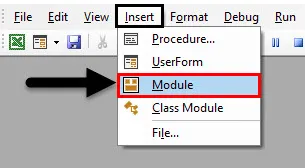
Korak 2: Sada napišite Sub postupak VBA traženja cilja kao što je prikazano u nastavku. Možemo odabrati bilo koje ime da to definiramo.
Kodirati:
Sub Goal_Seek () Kraj Sub
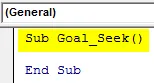
Korak 3: Prema sintaksi, odabrat ćemo ćeliju Range koja sadrži trenutni prosjek koji se treba hraniti. Ovdje je ta stanica C8.
Kodirati:
Podpon cilja_Seek () () C8). Kraj Sub
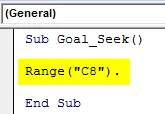
Korak 4: Sada odaberite funkciju traženja cilja i prema sintaksi odaberite ciljnu vrijednost koju trebamo postići. Ovdje je taj cilj 90% precizan.
Kodirati:
Područje cilja Goal_Seek () ("C8"). GoalSeek Cilj: = 90 Krajnji Sub
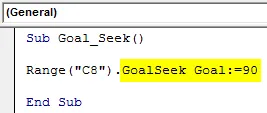
Korak 5: Konačno, odaberite raspon te ćelije, gdje trebamo vidjeti potrebnu točnost. Ovdje je ova stanica C6 s referencom na petak na petak.
Kodirati:
Područje cilja Goal_Seek () ("C8"). GoalSeek cilja: = 90, ChangingCell: = Raspon ("C6") Kraj Sub
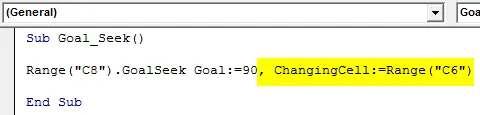
Korak 6: Sad kad završimo, sastavit ćemo kôd i pokrenuti ga. Vidjet ćemo da ćelija C6 ima vrijednost Promjena ćelije kao 81. To znači, ako je taj zaposlenik u petak uspio postići čak 81% točnosti, lako će moći postići točnost od 90%.
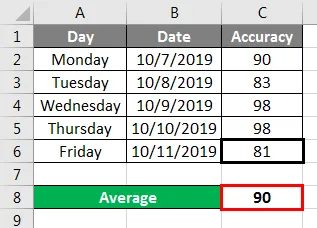
Traženje VBA cilja - Primjer br. 2
U ovom primjeru imamo podatke o vremenu preokreta (TAT ili vrijeme za dovršetak aktivnosti) nekog zaposlenika tima koji svakodnevno obavlja isti zadatak. 5 djelatnika obavlja iste aktivnosti od ponedjeljka do petka. Ciljano vrijeme je određeno za završetak ove aktivnosti 50 min. I trebamo pronaći koliko vremena treba svakom zaposleniku da održi prosječno vrijeme završetka kao 50 min ili manje. Za to slijedite dolje navedene korake:
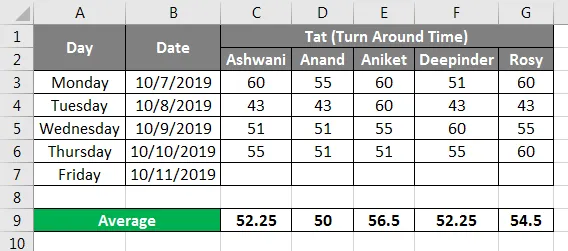
Korak 1: U modul napišite potprocesu za VBA traženje cilja kao što je prikazano u nastavku.
Kodirati:
Sub Cilj_Seek2 () Kraj Sub
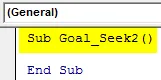
Korak 2: Definirajte varijablu po kojoj možemo računati od mjesta gdje treba započeti Traženje cilja kao dugačko.
Kodirati:
Sub Cilj_Seek2 () Dim A kao dugi kraj Sub
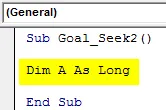
Korak 3: Sada ponovo definirajte još 2 varijable pomoću DIM-a s rasponom podataka . Prvo će se koristiti za praćenje trenutnog krajnjeg prosjeka, a drugo će se koristiti za povezivanje referentne ćelije gdje želimo izlaz.
Kodirati:
Sub Goal_Seek2 () Dim A As Long Dim FinalAvg Kao raspon Dim reference kao raspon Kraj Sub
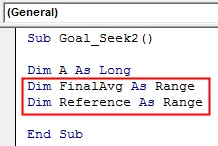
Korak 4: Definirajte drugu varijablu kao Integer da biste postavili cilj koji želimo postići.
Kodirati:
Sub Goal_Seek2 () Dim A As Long Dim FinalAvg Kao raspon Dim. Referenca Kao raspon Dim Target kao Cijeli kraj Sub
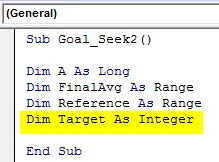
Korak 5: Ovdje je naš cilj 50 min, pa postavite varijablu Target s ovom vrijednošću.
Kodirati:
Pod Cilj_Seek2 () Dim A kao dugi Dim FinalAvg Kao raspon Dim. Referenca kao Opseg cilja cilja Kao cjeloviti cilj = 50 Krajnji pot
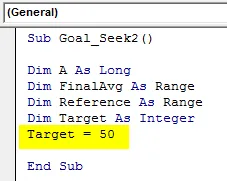
Korak 6: Otvorite petlju For-Next kao što je prikazano u nastavku.
Kodirati:
Pod Cilj_Seek2 () Dim A kao dugi Dim FinalAvg Kao raspon Dim. Referenca kao Opseg cilja cilja Kao cijeli broj = 50 za sljedeći krajnji pot
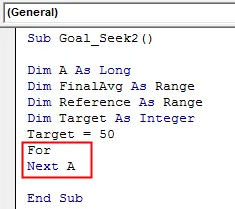
Korak 7: Sada odaberite raspon onih ćelija koje imaju vrijednosti. Ovdje su ti redovi od 3 do 7 brojeva.
Kodirati:
Sub Goal_Seek2 () Dim A As Long Dim FinalAvg Kao opseg Dimenzije Dimenzije kao Opseg cilja cilja kao cjelobrojni cilj = 50 Za A = 3 do 7 Sljedeći krajnji pot
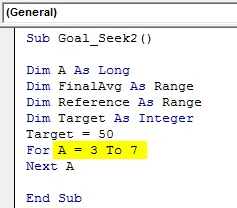
Korak 8: Postavite konačni prosjek odakle želimo doći. Ovdje je ta ćelija u 9. retku.
Kodirati:
Pod Cilj_Seek2 () Dim A kao dugi Dim FinalAvg Kao raspon Dim. Referenca kao Opseg ciljanja Dim kao cjelobrojni cilj = 50 Za A = 3 do 7 Postavite FinalAvg = ćelije (9, A) Dalje A Kraj Pod
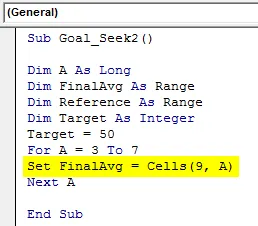
Korak 9: Na sličan način postavite raspon referentnih ćelija, gdje želimo vidjeti cilj tražiti vrijednost za postizanje cilja, a taj Red ćelije je 7.
Kodirati:
Pod Goal_Seek2 () Dim A As Long Dim FinalAvg Kao raspon Dim referenca kao Range Dim Target kao cijeli broj = 50 za A = 3 do 7 Postavite FinalAvg = Stanice (9, A) Postavi referencu = Stanice (7, A) Sljedeći kraj Pod
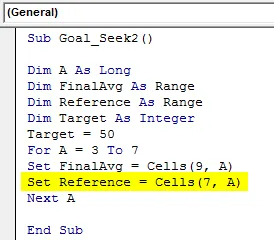
Korak 10: Napokon primijenite VBA Cilj pretraživanja s odgovarajućom sintaksom kao što je prikazano u nastavku.
Kodirati:
Pod Cilj_Seek2 () Dim A kao dugačak Dim FinalAvg Kao raspon Dim. Referenca kao Opseg cilja cilja kao cjelobrojni cilj = 50 Za A = 3 do 7 Postavite FinalAvg = Stanice (9, A) Postavite referencu = Stanice (7, A) FinalAvg.GoalSeek Cilj, referenca Sljedeća i krajnja pot
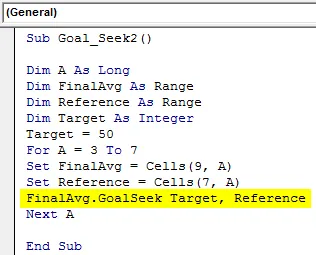
Korak 11: Sada sastavite cijeli kôd pritiskom na funkcijsku tipku F8 i pokrenite nakon toga ako ne bude pronađena greška.
Vidjet ćemo da ćemo u 7. redu uz pomoć traženja cilja dobiti vrijeme u minutama koje svaki zaposlenik mora postići u petak kako bi održao prosjek od 50 min ili ispod.
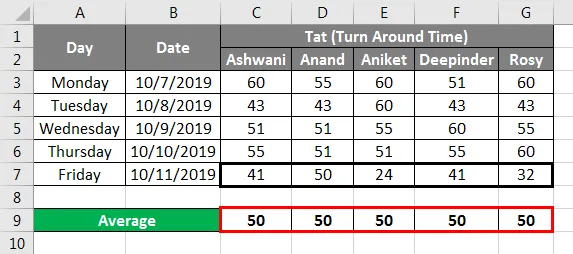
Ovako funkcionira VBA traženje cilja.
Prosci Excel VBA traženja cilja
- VBA traženje cilja prilično je korisno za praćenje performansi na različite načine.
- To se također može koristiti u mnogim statističkim radima gdje trebamo pratiti i ciljati ograničenje podataka koje želimo postići.
- Ovo govori točnu vrijednost koju osoba treba postići da bi postigla cilj.
Stvari koje treba zapamtiti
- To se može koristiti u Excel-u i VBA.
- Ćelija rezultata s prosječnom ili drugom funkcijom uvijek mora imati formulu.
- Ciljnu vrijednost u Cilj možemo unijeti u sintaksu traženja cilja ili to možemo definirati i ranije zasebno.
- Ciljnu vrijednost možemo mijenjati i ažurirati prema našim potrebama i zahtjevima.
- Ovaj se zadatak ne može izvesti snimanjem makronaredbi dostupne na kartici za razvojne programere.
- Nakon završetka ne zaboravite spremiti datoteku excel u format makro omogućevanja da bi zadržali pisani kod.
Preporučeni članak
Ovo je vodič za VBA traženje cilja. Ovdje smo raspravljali o načinu korištenja cilja Traženje u Excelu VBA zajedno s praktičnim primjerima i besplatnim Excel predložakom. Možete i pregledati naše druge predložene članke -
- VBA kolekcija (primjeri)
- VBA IF Izjave | Predlošci Excela
- Kako koristiti Excel VBA funkciju sortiranja?
- VBA Dok je petlja (primjeri s Excelovim predloškom)
- Funkcija VBA okruženja